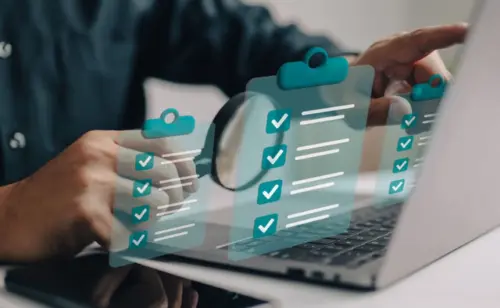WordPressの管理画面(ダッシュボード)は、サイト運営の中心となる場所です。この管理画面の機能を追加したり、表示をカスタマイズしたり、特定の操作時に独自の処理を割り込ませたりするために不可欠なのが「管理画面アクションフック」です。これらのフックを理解し活用することで、より効率的で使いやすい管理環境を構築したり、高度なプラグインやテーマ機能を実現したりできます。
この記事では、WordPressの管理画面で利用できる主要なアクションフックを、その実行タイミングや主な用途と共にチートシート形式でまとめました。プラグイン開発者、テーマ開発者、そしてサイトを深くカスタマイズしたいと考えるすべての方にとって、必携の情報となるでしょう。
アクションフックの基本的な使い方
アクションフックを利用するには、実行したい独自のPHP関数(コールバック関数)を定義し、それをadd_action()関数を使って特定のアクションフックに登録(フックにかける)します。これにより、WordPressの処理がそのフックポイントに到達した際に、登録した関数が自動的に呼び出されます。
|
1 2 3 4 5 6 7 8 9 10 11 |
<?php // コールバック関数の定義 function my_admin_custom_function( $arg1, $arg2 ) { // 管理画面で実行したい処理 // 例: echo "現在のスクリーンID: " . $arg1->id; } // アクションフックに関数を登録 // add_action( 'フック名', 'コールバック関数名', 優先度, 受け取る引数の数 ); add_action( 'current_screen', 'my_admin_custom_function', 10, 2 ); ?> |
上記の例では、current_screenフックにmy_admin_custom_functionを登録しています。優先度は数値が小さいほど早く実行され、デフォルトは10です。受け取る引数の数は、フックによって渡される引数の数に合わせて指定します。
管理画面主要アクションフック一覧
WordPressの管理画面で使用できる主要なアクションフックを機能カテゴリ別に分類しました。各フックの説明の冒頭には、その利用頻度や重要度を星の5段階評価で示しています。星の数の目安は以下の通りです。
★★★★★:ほぼ全ての開発で頻繁に利用され、基本かつ非常に重要なパラメータ
★★★★☆:高頻度で利用され、多くの一般的なカスタマイズで役立つ重要なパラメータ
★★★☆☆:中程度の頻度で利用され、特定の機能を実現する際に便利なパラメータ
★★☆☆☆:利用頻度はやや低めですが、特定の要件や細かな制御を行いたい場合に役立つパラメータ
★☆☆☆☆:利用頻度は低く、非常に限定的な状況や高度なカスタマイズでのみ使用されるパラメータ
| カテゴリ | フック名 | 主な役割・用途 (重要度/利用頻度) | 渡される主な引数 | 実行タイミングの補足 / 具体的なユースケース |
|---|---|---|---|---|
| 管理画面初期化・ロード | admin_init |
★★★★★ 管理画面のほぼ全てのページで、ヘッダーが出力される前に実行されます。設定の登録、リダイレクト処理、権限チェックなど、多くの初期化処理に適しています。 |
なし | Settings API (register_setting, add_settings_section, add_settings_field) の実行、特定の管理画面へのアクセス時処理、POST/GETリクエストの処理。 |
load-{pagenow}(例: load-edit.php, load-post.php) |
★★★★☆ 特定の管理画面ページがロードされる直前に実行されます。 pagenowには現在のファイル名が入ります。 |
なし | 特定の管理ページでのみ必要な処理(スクリプトの条件付き読み込み準備、ヘルプタブの追加など)の起点として。get_current_screen()と併用することも。 |
|
current_screen |
★★★☆☆ 現在の管理画面のスクリーン情報 ( WP_Screenオブジェクト) が設定された直後に実行されます。 |
WP_Screen |
スクリーンID ($current_screen->id) などに基づいて、条件付きで処理を行いたい場合に便利です。 |
|
| メニュー関連 | admin_menu |
★★★★★ 管理画面のメニュー構造が構築される際に実行されます。カスタムメニューページやサブメニューページを追加するのに使います。 |
なし | add_menu_page(), add_submenu_page(), remove_menu_page()などの関数を使用。 |
admin_bar_menu |
★★★☆☆ 管理バー(ツールバー)のメニュー項目が構築される際に実行されます。独自の項目を追加したり、既存の項目を変更・削除したりできます。 |
WP_Admin_Bar |
$wp_admin_bar->add_node(), $wp_admin_bar->remove_node()などを使用。 |
|
| スクリプト・スタイル・ヘッダー・フッター | admin_enqueue_scripts |
★★★★★ 管理画面でJavaScriptファイルやCSSファイルを読み込むために使います。特定のページでのみ読み込ませる条件分岐が重要です。 |
string $hook_suffix (現在の管理ページのフックサフィックス) |
wp_enqueue_script(), wp_enqueue_style()を使用。$hook_suffixでページを特定。 |
admin_head |
★★★☆☆ 管理画面の各ページの <head>タグ内に、直接HTMLやインラインCSS/JavaScriptを出力する場合に使います。 |
なし | 例: <style>...</style>や<script>...</script>を直接echo。特定のページでのみ出力する場合はget_current_screen()で判定。 |
|
admin_print_styles / admin_print_scripts |
★★☆☆☆ (これらは古いフックで、 admin_enqueue_scriptsが推奨) 管理画面にインラインスタイルやスクリプトを直接出力する場合に使われていました。 |
なし | 現在はadmin_headやadmin_footer、またはwp_add_inline_style() / wp_add_inline_script()の使用が一般的。 |
|
admin_footer |
★★★☆☆ 管理画面の各ページのフッター(通常は </body>タグの直前)に、直接HTMLやJavaScriptを出力する場合に使います。 |
なし | モーダルウィンドウ用のHTML構造や、最後に実行したいJavaScriptコードの出力など。 | |
| 投稿編集画面関連 | add_meta_boxes |
★★★★★ 投稿編集画面(投稿、固定ページ、カスタム投稿タイプ)にカスタムメタボックスを追加する際に実行されます。 |
string $post_type, WP_Post $post |
add_meta_box()関数を使用。このフック内で条件分岐して特定の投稿タイプのみに追加することも可能。 |
add_meta_boxes_{post_type} |
★★★★☆ 特定の投稿タイプの編集画面でのみメタボックスを追加する場合の、より限定的なフックです。 |
WP_Post $post |
例: add_meta_boxes_productフックは’product’投稿タイプ専用。 |
|
save_post |
★★★★★ 投稿(新規作成または更新)がデータベースに保存された直後に実行されます。全投稿タイプ共通です。 |
int $post_id, WP_Post $post, bool $update (更新か新規か) |
カスタムフィールドの保存、関連データの更新、外部APIへの通知など。wp_is_post_revision()や権限チェック、Nonce検証が重要。 |
|
save_post_{post_type} |
★★★★★ 特定の投稿タイプが保存された直後に実行されます。 save_postより限定的。 |
int $post_id, WP_Post $post, bool $update |
例: save_post_bookは’book’投稿タイプ専用。 |
|
edit_form_after_title |
★★★☆☆ 投稿編集画面のタイトル入力欄のすぐ下(ブロックエディタでは最初のブロックの前)にカスタムコンテンツを追加します。 |
WP_Post $post |
注意書きや追加の入力補助フィールドの表示など。 | |
edit_form_after_editor (クラシックエディタ) / edit_form_advanced (クラシックエディタ) |
★★★☆☆ クラシックエディタのメインコンテンツエディタの後にカスタムコンテンツを追加します。ブロックエディタでは動作が異なります。 |
WP_Post $post |
追加情報表示や、カスタムフィールドとは別の入力UIの提供など。 | |
| カスタムアクション処理 | admin_action_{action} |
★★★★☆ 管理画面で独自のPOST/GETリクエストを処理するために使います。 admin_url('admin.php?のようなURLでアクセスされた際に実行。 |
なし (通常は$_REQUESTでパラメータを取得) |
フォーム送信データの保存、CSVエクスポート、カスタム処理の実行など。権限チェックとNonce検証が必須。 |
| 通知・メッセージ | admin_notices |
★★★★★ 管理画面の上部に通知メッセージ(エラー、警告、成功、情報)を表示します。 |
なし | 設定保存後の確認メッセージ、プラグインからの重要なお知らせ、エラー通知など。<div class="notice notice-successのようなHTMLを出力。 |
network_admin_notices |
★★★☆☆ マルチサイト環境のネットワーク管理画面で通知メッセージを表示します。 |
なし | ネットワーク全体に関わる通知。 | |
all_admin_notices |
★★★☆☆ 管理画面のほぼ全ての場所(ネットワーク管理画面も含む)で通知メッセージを表示します。 |
なし | 緊急性の高い全体通知など。 | |
| ユーザープロファイル | show_user_profile (他人用) /edit_user_profile (自分用) |
★★★☆☆ ユーザープロファイル編集画面に追加の項目を表示します。 |
WP_User $user |
独自のユーザー情報フィールドの追加(入力欄の表示)。 |
personal_options_update (自分用) /edit_user_profile_update (他人用) |
★★★☆☆ ユーザープロファイルが更新された際に、追加したカスタムフィールドの値を保存します。 |
int $user_id |
update_user_meta()などで値を保存。権限チェックも行う。 |
|
| ダッシュボード | wp_dashboard_setup |
★★★★☆ WordPressのメインダッシュボードにカスタムウィジェットを追加します。 |
なし | wp_add_dashboard_widget()を使用。サイト統計、カスタム情報、プラグインからの情報表示など。 |
| 投稿一覧画面 | restrict_manage_posts |
★★★☆☆ 投稿一覧画面(投稿、固定ページ、カスタム投稿タイプ)の上部にある絞り込みフィルターの隣に、独自のフィルターオプション(例: カスタムタクソノミーのドロップダウン)を追加します。 |
string $post_type, string $which(‘top’ or ‘bottom’) |
追加したフィルターで実際に絞り込むには、pre_get_postsフックも併用する必要がある。 |
サンプルコード集 (管理画面フック活用例)
1. admin_menu: カスタム設定ページをメニューに追加
|
1 2 3 4 5 6 7 8 9 10 11 12 13 14 15 16 17 18 19 |
<?php function my_custom_menu_page() { add_menu_page( 'サイト独自設定', // ページタイトル '独自設定', // メニュータイトル 'manage_options', // 権限 'my-unique-settings-slug', // メニュースラッグ (ユニークに) 'my_custom_settings_page_content_callback', // 内容表示関数 'dashicons-admin-generic', // アイコン (Dashiconsクラス) 80 // 表示位置 ); } add_action( 'admin_menu', 'my_custom_menu_page' ); function my_custom_settings_page_content_callback() { // 設定ページのHTMLコンテンツ echo '<div class="wrap"><h1>サイト独自設定ページ</h1><p>ここに設定項目を配置します。</p></div>'; } ?> |
2. admin_init: Settings API を使って設定項目を登録
|
1 2 3 4 5 6 7 8 9 10 11 12 13 14 15 16 17 18 19 20 21 22 23 24 25 26 27 28 29 |
<?php function my_register_custom_settings() { // 設定グループ名、オプション名、サニタイズコールバック関数 register_setting( 'my_settings_group', 'my_option_name', 'sanitize_text_field' ); // セクション追加: セクションID, タイトル, コールバック, ページスラッグ add_settings_section( 'my_settings_section_id', '基本設定', 'my_settings_section_callback', 'my-unique-settings-slug' ); // フィールド追加: フィールドID, タイトル, コールバック, ページスラッグ, セクションID, 引数 add_settings_field( 'my_option_name_field_id', 'オプションA', 'my_option_name_field_callback', 'my-unique-settings-slug', 'my_settings_section_id' ); } add_action( 'admin_init', 'my_register_custom_settings' ); function my_settings_section_callback() { echo '<p>このセクションでは基本的な設定を行います。</p>'; } function my_option_name_field_callback() { $option_value = get_option('my_option_name'); echo '<input type="text" name="my_option_name" value="' . esc_attr( $option_value ) . '" />'; } // 上記の add_menu_page で作成したページスラッグ 'my-unique-settings-slug' のページに // <form method="post" action="options.php"> // settings_fields( 'my_settings_group' ); // do_settings_sections( 'my-unique-settings-slug' ); // submit_button(); // </form> // のように記述してフォームを作成します。 ?> |
3. admin_enqueue_scripts: 特定の管理画面ページにのみカスタムCSSを適用
|
1 2 3 4 5 6 7 8 9 10 11 12 |
<?php function my_custom_admin_styles( $hook_suffix ) { // 'my-unique-settings-slug' で終わるページ(add_menu_pageで作成したページ)のみ対象 // add_menu_page の場合、$hook_suffix は 'toplevel_page_{メニュースラッグ}' になることが多い // 今回の例では 'toplevel_page_my-unique-settings-slug' if ( 'toplevel_page_my-unique-settings-slug' != $hook_suffix ) { return; } wp_enqueue_style( 'my-admin-custom-style', get_template_directory_uri() . '/admin-custom-style.css' ); } add_action( 'admin_enqueue_scripts', 'my_custom_admin_styles' ); ?> |
4. add_meta_boxes と save_post: 投稿に簡単なカスタムフィールド(メタボックス)を追加
|
1 2 3 4 5 6 7 8 9 10 11 12 13 14 15 16 17 18 19 20 21 22 23 24 25 26 27 28 29 30 31 32 33 34 35 36 37 38 39 40 41 42 43 44 45 46 47 48 49 50 51 52 |
<?php // メタボックス追加 function my_add_custom_meta_box() { add_meta_box( 'my_custom_info_meta_box_id', // メタボックスID '追加情報', // メタボックスタイトル 'my_custom_info_meta_box_callback', // 内容表示関数 'post', // 表示する投稿タイプ (post, page, custom_post_type) 'side', // 表示位置 (normal, side, advanced) 'default' // 優先度 (high, core, default, low) ); } add_action( 'add_meta_boxes', 'my_add_custom_meta_box' ); // メタボックスの内容表示 function my_custom_info_meta_box_callback( $post ) { wp_nonce_field( 'my_custom_info_save_meta_box_data', 'my_custom_info_meta_box_nonce' ); // Nonce $value = get_post_meta( $post->ID, '_my_custom_info_key', true ); echo '<label for="my_custom_info_field">一言メモ: </label>'; echo '<input type="text" id="my_custom_info_field" name="my_custom_info_field" value="' . esc_attr( $value ) . '" size="25" />'; } // メタデータの保存 function my_save_custom_info_meta_box_data( $post_id ) { // Nonce検証 if ( ! isset( $_POST['my_custom_info_meta_box_nonce'] ) || ! wp_verify_nonce( $_POST['my_custom_info_meta_box_nonce'], 'my_custom_info_save_meta_box_data' ) ) { return; } // 自動保存の場合は何もしない if ( defined( 'DOING_AUTOSAVE' ) && DOING_AUTOSAVE ) { return; } // 権限チェック if ( isset( $_POST['post_type'] ) && 'page' == $_POST['post_type'] ) { if ( ! current_user_can( 'edit_page', $post_id ) ) { return; } } else { if ( ! current_user_can( 'edit_post', $post_id ) ) { return; } } // データがセットされていなければ何もしない if ( ! isset( $_POST['my_custom_info_field'] ) ) { return; } // データをサニタイズして保存 $my_data = sanitize_text_field( $_POST['my_custom_info_field'] ); update_post_meta( $post_id, '_my_custom_info_key', $my_data ); } add_action( 'save_post', 'my_save_custom_info_meta_box_data' ); ?> |
よくある質問 (FAQ)
- Q1: たくさんフックがあって、どれを使えばいいか迷います。
- A1: まず「何をしたいか」を明確にすることが重要です。メニューを追加したいなら
admin_menu、投稿保存時に何か処理をしたいならsave_post、特定のページだけにCSSやJSを読み込みたいならadmin_enqueue_scriptsといったように、フックの名前がその役割を示唆していることが多いです。この記事の「主な役割・用途」や「具体的なユースケース」も参考にしてください。 - Q2: 特定の管理画面ページだけでアクションフックを実行するにはどうすればいいですか?
- A2: コールバック関数内で、現在の画面情報を取得して条件分岐するのが一般的です。グローバル変数
$pagenow(例:edit.php,post.phpなど)や、get_current_screen()関数が返すWP_Screenオブジェクトのプロパティ($screen->id,$screen->post_typeなど)を利用します。また、admin_enqueue_scriptsフックのように、コールバック関数にフックサフィックス($hook_suffix)が渡される場合は、それを使ってページを特定できます。 - Q3: アクションフックのコールバック関数で画面に何か出力しても大丈夫ですか?
- A3: フックによります。
admin_noticesやadmin_head、admin_footer、メタボックスのコールバック関数のように、元々何かを出力することを目的としたフックでは問題ありません。しかし、admin_initやsave_postのように、ヘッダーが送信される前や、特定のデータ処理を目的としたフック内で予期せずHTMLなどを出力すると、エラー(”headers already sent”など)の原因になったり、意図しない場所に表示されたりすることがあります。注意が必要です。
まとめ
WordPressの管理画面アクションフックは、サイト管理者やクライアントにとってより使いやすく、機能的な管理環境を提供するための鍵となります。今回紹介したフックは、その中でも特に利用頻度が高く、強力なものです。これらのフックを理解し、適切に活用することで、WordPressのカスタマイズやプラグイン開発の可能性は無限に広がります。
私たちは、埼玉県川越市にオフィスを構え、地域のお客様はもちろん、全国のクライアント様へWordPressサイトの構築、カスタマイズ、プラグイン開発、そして運用保守まで、幅広くテクニカルなサポートを提供しています。WordPressに関するご要望やお困り事がございましたら、いつでもお気軽にご相談いただければ幸いです。
もっとWordPressの技術を磨きたい、あるいは信頼できる技術パートナーをお探しでしたら、WordPress顧問エンジニアサービスをご検討くださいね。